¿Qué es un plugin o un script?
Está claro que el programa de Adobe lleva años y años de diseño encima, de buenos programadores desarrollando ideas geniales día a día y, por ello, es mucho más intuitivo y viene con muchos más servicios instalados –para eso pagas una brutalidad de dinero por el programita-, pero GIMP 2 tiene muchísimos seguidores a través de la red que, gratuitamente, ponen su conocimiento al servicio de los demás para ir dotándolo con más características.
 |
| No me digáis que la mascotita no es simpática :) |
Estas características son otras herramientas y opciones que usar aparte de las esenciales, normalmente conocidas como scripts y como plugins, y que en muchos casos no vienen instaladas y tendremos que buscar. Simplemente, cualquier cosa que se te ocurra hacer, escribe “lo que sea + plugin + GIMP” y hay bastantes probabilidades de que haya algo.
Sin embargo, instalar estas opciones es bastante confuso muchas veces, ya que no son archivos con instalador ni viene una opción de instalación dentro del programa, sino que hay que hacerlo manualmente. ¿Cómo? Pues con el clásico “corta y pega”. Vamos a verlo.
¿Cómo se instalan en GIMP 2 para Windows 7?
Como acabamos de decir, en GIMP 2 para Windows se instala, básicamente, copiando y pegando este archivo en la carpeta en que instalamos en programa –aquí vamos a hacer ejemplo con la ruta por defecto-. Tan fácil como suena.
Eso sí, depende de lo que vamos a instalar. La diferencia, para aclararnos bien, radica en la extensión del archivo. Así pues, los .exe y los .py serán plugins, mientras que los .scm serán scripts y hay que guardarlos en diferente sitio.
Para instalar los plugins, esta es la ruta que tenemos que seguir, siempre y cuando los queramos compartir con todos los usuarios del equipo: C: > Archivos de Programa > GIMP 2 > lib > gimp > 2.0 > plugins.
Como siempre, recordad que hay que empezar entrando en “Equipo” y que únicamente hace falta copiar y pegar.
Mientras tanto, para los scripts tenemos que seguir esta otra ruta: C: > Archivos de Programa > GIMP 2 > share > gimp > 2.0 > scripts
Y eso es todo. La próxima vez que abráis GIMP, fijaos bien y encontraréis vuestra aplicación añadida pronto. Dependiendo de cada cual, aparece en un sitio u otro.


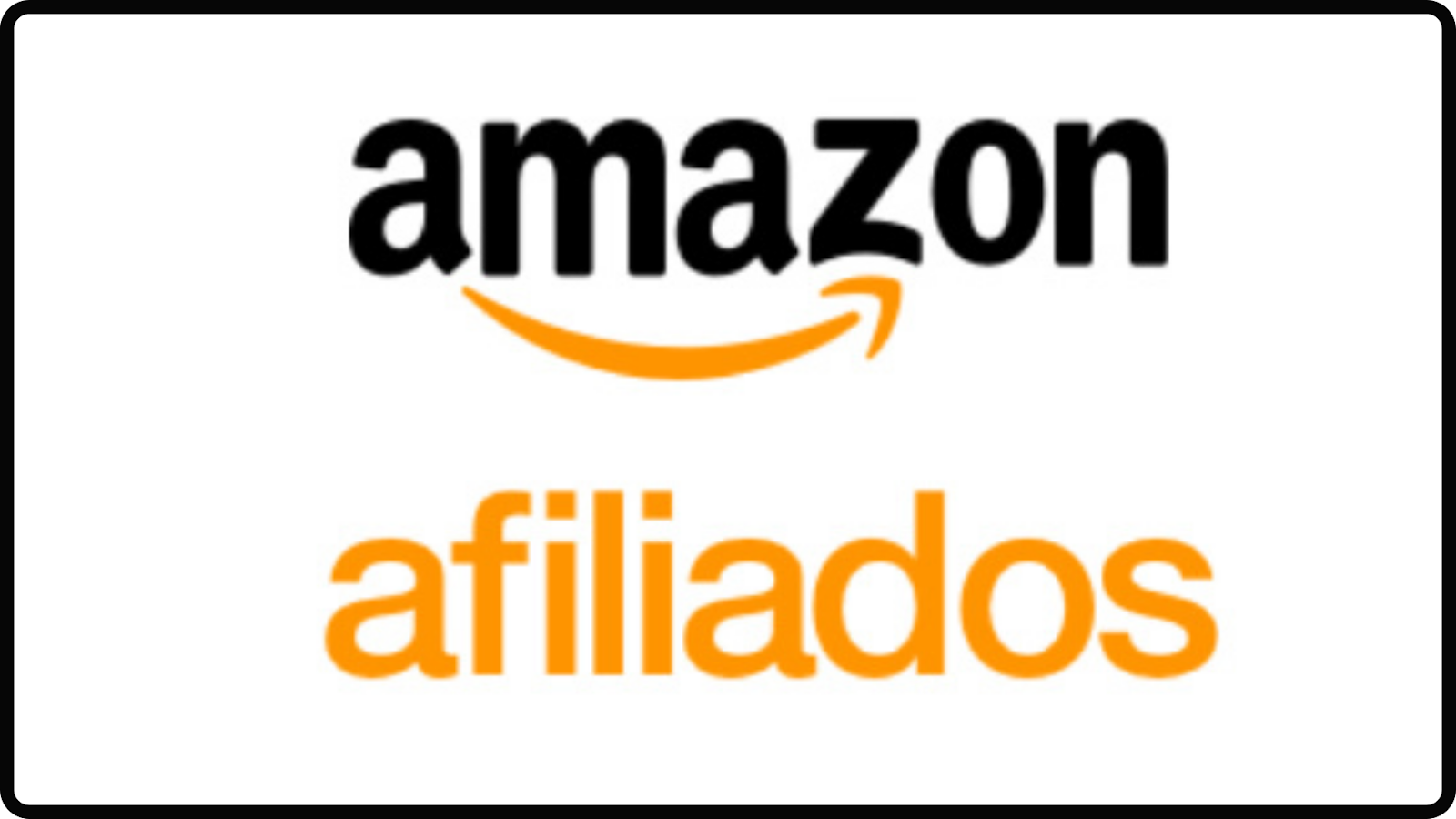
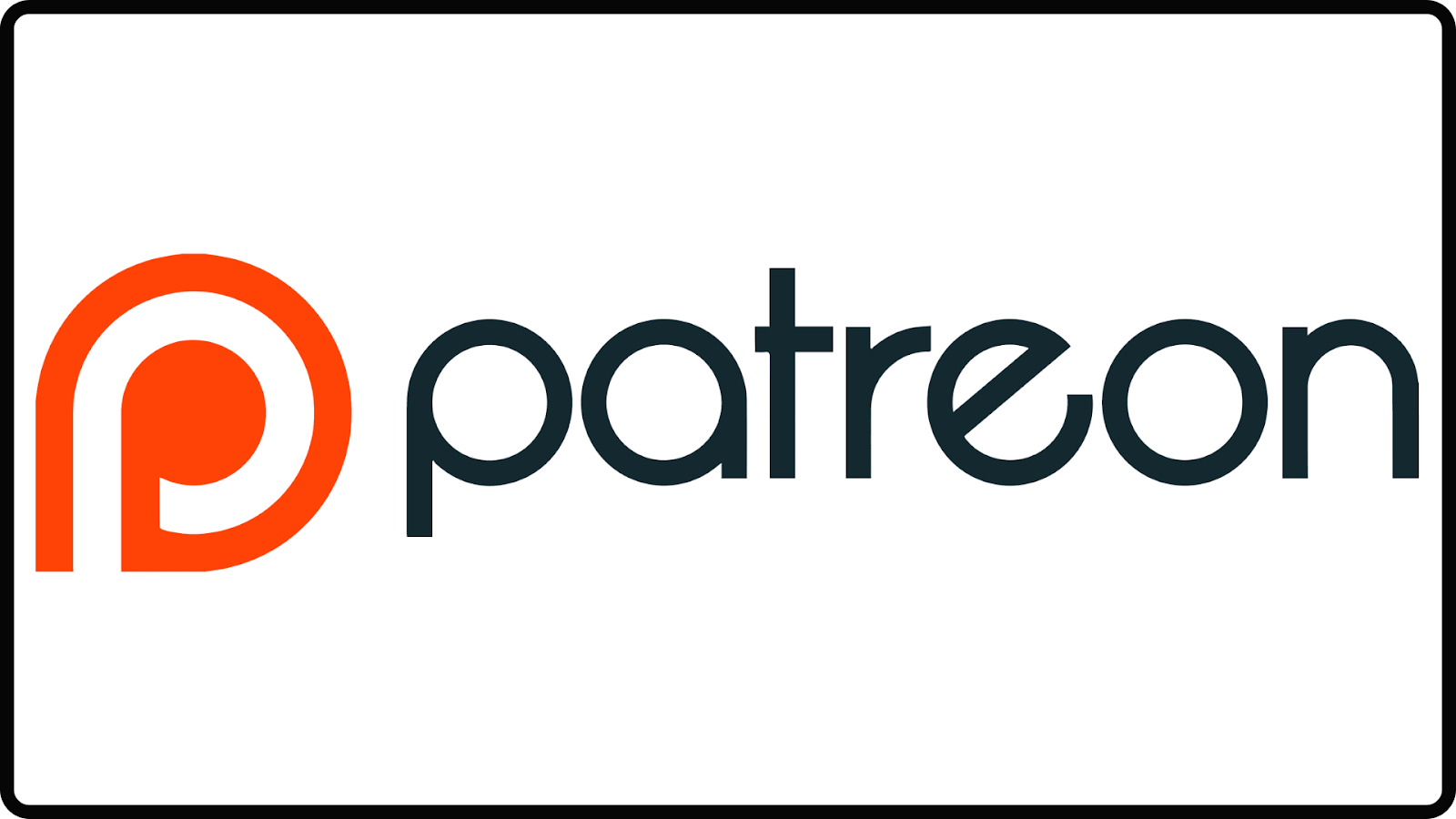





No hay comentarios:
Publicar un comentario